Android Enterprise용 Microsoft Managed Home Screen 앱 구성
Managed Home Screen Intune 통해 등록되고 다중 앱 키오스크 모드에서 실행되는 회사 소유 Android Enterprise 전용 디바이스에 사용되는 애플리케이션입니다. 이러한 디바이스의 경우 Managed Home Screen 다른 승인된 앱이 실행될 수 있는 시작 관리자 역할을 합니다. 이 Managed Home Screen IT 관리자에게 디바이스를 사용자 지정하고 최종 사용자가 액세스할 수 있는 기능을 제한하는 기능을 제공합니다. 자세한 내용은 다중 앱 키오스크 모드의 전용 디바이스에서 Microsoft Managed Home Screen 설정하는 방법을 참조하세요.
Microsoft Managed Home Screen 앱을 구성하는 경우
먼저 디바이스가 지원되는지 확인합니다. Intune Google Mobile Services에 안정적으로 연결하는 OS 버전 8.0 이상을 실행하는 Android 디바이스용 Android Enterprise 전용 디바이스 등록을 지원합니다. 마찬가지로 Managed Home Screen OS 버전 8.0 이상을 실행하는 Android 디바이스를 지원합니다.
일반적으로 디바이스 구성 프로필(디바이스>구성)을 통해 설정을 사용할 수 있는 경우 해당 설정을 구성합니다. 이렇게 하면 시간을 절약하고 오류를 최소화하며 더 나은 Intune 지원 환경을 제공합니다. 그러나 일부 Managed Home Screen 설정은 현재 Intune 관리 센터의 앱 구성 정책 창을 통해서만 사용할 수 있습니다. 이 문서를 사용하여 구성 디자이너 또는 JSON 스크립트를 사용하여 다른 설정을 구성하는 방법을 알아봅니다. 또한 이 문서를 사용하여 디바이스 구성 프로필을 사용하여 사용할 수 있는 Managed Home Screen 설정을 알아봅니다. Managed Home Screen 영향을 주는 디바이스구성에서 사용할 수 있는 설정의 전체 목록에 대한 전용 디바이스>설정이 표시될 수도 있습니다.
앱 구성을 사용하는 경우 Microsoft Intune 관리 센터로 이동하여 앱>앱 구성 정책을 선택합니다. Android를 실행하는 관리 디바이스에 대한 구성 정책을 추가하고 연결된 앱으로 Managed Home Screen 선택합니다. 구성 설정을 선택하여 사용 가능한 다양한 Managed Home Screen 설정을 구성합니다.
구성 설정 형식 선택
Managed Home Screen 대한 구성 설정을 정의하는 데 사용할 수 있는 두 가지 방법이 있습니다.
- 구성 디자이너 를 사용하면 기능을 설정/해제하고 값을 설정할 수 있는 사용하기 쉬운 UI를 사용하여 설정을 구성할 수 있습니다. 이 메서드에는 값 형식
BundleArray이 인 몇 가지 사용하지 않도록 설정된 구성 키가 있습니다. 이러한 구성 키는 JSON 데이터를 입력해야만 구성할 수 있습니다. - JSON 데이터를 사용하면 JSON 스크립트를 사용하여 가능한 모든 구성 키를 정의할 수 있습니다.
구성 Designer 속성을 추가하는 경우 구성 설정 형식 드롭다운에서 JSON 데이터 입력을 선택하여 이러한 속성을 JSON으로 자동으로 변환할 수 있습니다.

구성 Designer 사용
구성 디자이너를 사용하면 미리 채워진 설정과 연결된 값을 선택할 수 있습니다.
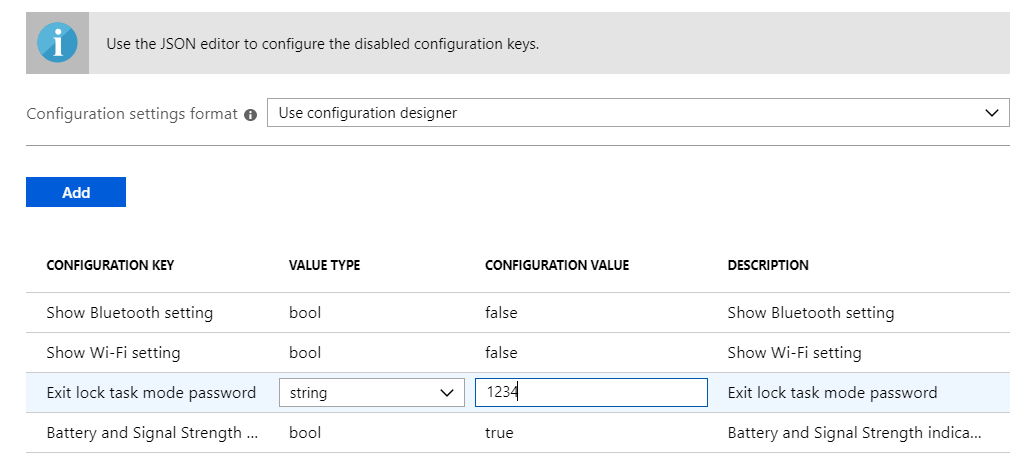
다음 표에는 사용 가능한 Managed Home Screen 구성 키, 값 형식, 기본값 및 설명이 나와 있습니다. 설명은 선택한 값에 따라 예상되는 디바이스 동작을 제공합니다. 형식 BundleArray 의 구성 키는 구성 Designer 사용하지 않도록 설정되며 이 문서의 JSON 데이터 입력 섹션에서 자세히 설명합니다.
애플리케이션, 폴더 및 Managed Home Screen 일반적인 모양을 사용자 지정하는 구성:
| 구성 키 | 값 형식 | 기본값 | 설명 | 디바이스 구성 프로필에서 사용 가능 |
|---|---|---|---|---|
| 허용 목록에 있는 애플리케이션 설정 | bundleArray | 이 문서의 JSON 데이터 입력 섹션을 참조하세요. | 디바이스에 설치된 앱 중에서 홈 화면에 표시되는 앱 집합을 정의할 수 있습니다. 표시하려는 앱의 앱 패키지 이름을 입력하여 앱을 정의할 수 있습니다. 예를 들어 은 com.microsoft.emmx 홈 화면에서 설정에 액세스할 수 있도록 합니다. 이 섹션에서 허용 목록에 있는 앱은 홈 화면에 표시되도록 디바이스에 이미 설치되어 있어야 합니다. |
✔️ |
| 고정된 웹 링크 설정 | bundleArray | 이 문서의 JSON 데이터 입력 섹션을 참조하세요. | 홈 화면에서 웹 사이트를 빠른 실행 아이콘으로 고정할 수 있습니다. 이 구성을 사용하면 URL을 정의하고 홈 화면에 추가하여 최종 사용자가 한 번의 탭으로 브라우저에서 시작할 수 있습니다. 참고: 디바이스에 대한 관리되는 Google Play 웹 링크를 만들고, 할당하고, 승인하는 것이 좋습니다. 이렇게 하면 허용 목록에 있는 애플리케이션처럼 처리됩니다. | ✔️ |
| 앱을 그룹화하기 위한 관리되는 폴더 Create | bundleArray | 이 문서의 JSON 데이터 입력 섹션을 참조하세요. | 이러한 폴더 내에서 폴더 및 그룹 앱을 만들고 이름을 지정할 수 있습니다. 최종 사용자는 폴더를 이동하거나, 폴더 이름을 바꾸거나, 폴더 내에서 앱을 이동할 수 없습니다. 폴더는 생성된 순서대로 표시되고 폴더 내의 앱은 사전순으로 표시됩니다. 참고: 폴더로 그룹화하려는 모든 앱은 디바이스에 필요에 따라 할당되어야 하며 Managed Home Screen 추가되어야 합니다. | ✔️ |
| 그리드 크기 설정 | 문자열 | 자동 | 관리형 홈 화면에 배치할 앱의 그리드 크기를 설정할 수 있습니다. 앱 행 및 열 수를 설정하여 그리드 크기를 형식 columns;rows으로 정의할 수 있습니다. 그리드 크기를 정의하는 경우 홈 화면의 행에 표시되는 최대 앱 수는 설정한 행 수입니다. 홈 화면의 열에 표시되는 최대 앱 수는 설정한 열 수입니다. |
✔️ |
| 홈 화면 잠금 | bool | TRUE | 최종 사용자가 홈 화면에서 앱 아이콘을 이동할 수 있는 기능을 제거합니다. 이 구성 키를 사용하도록 설정하면 홈 화면의 앱 아이콘이 잠깁니다. 최종 사용자는 홈 화면의 다른 그리드 위치로 끌어서 놓을 수 없습니다. false로 설정하면 최종 사용자가 Managed Home Screen 애플리케이션 및 웹 링크 아이콘을 이동할 수 있습니다. | ✔️ |
| 애플리케이션 주문 사용 | bool | FALSE | 이 설정을 True로 설정하면 Managed Home Screen 애플리케이션, 웹 링크 및 폴더의 순서를 설정할 수 있습니다. 사용하도록 설정되면 app_order 사용하여 순서를 설정합니다. | ✔️ |
| 애플리케이션 순서 | bundleArray | 이 문서의 JSON 데이터 입력 섹션을 참조하세요. | Managed Home Screen 애플리케이션, 웹 링크 및 폴더의 순서를 지정할 수 있습니다. 이 설정을 사용하려면 홈 화면 잠금을 사용하도록 설정하고 그리드 크기를 설정해야 하며 애플리케이션 순서를 True로 설정해야 합니다. | ✔️ |
| 폴더의 애플리케이션은 이름으로 정렬됩니다. | bool | TRUE | False이면 폴더의 항목이 지정된 순서대로 표시될 수 있습니다. 그렇지 않으면 폴더에 사전순으로 표시됩니다. | ❌ |
| 앱 아이콘 크기 설정 | 정수 | 2 | 홈 화면에 표시되는 앱의 아이콘 크기를 설정할 수 있습니다. 0(가장 작음), 1(작음), 2(일반), 3(큰) 및 4(가장 큰) 등 다양한 크기에 대해 이 구성에서 다음 값을 선택할 수 있습니다. | ✔️ |
| 앱 폴더 설정 아이콘 | 정수 | 0 | 홈 화면에서 앱 폴더의 모양을 정의할 수 있습니다. 다음 값에서 모양을 선택할 수 있습니다. 다크 스퀘어(0); 다크 서클(1); 연한 사각형(2); 밝은 원(3). | ✔️ |
| 화면 방향 설정 | 정수 | 1 | 홈 화면의 방향을 세로 모드, 가로 모드로 설정하거나 자동 회전을 허용할 수 있습니다. 값 1(세로 모드의 경우), 2(가로 모드의 경우), 3(자동 로테이트)을 입력하여 방향을 설정할 수 있습니다. | ✔️ |
| 장치 벽 용지 설정 | 문자열 | 기본 | 원하는 배경 화면을 설정할 수 있습니다. 배경 화면으로 설정하려는 이미지의 URL을 입력합니다. | ✔️ |
| 테마 색 정의 | 문자열 | 빛 | Managed Home Screen "밝게" 또는 "어둡게" 모드로 실행할지 여부를 지정합니다. | ❌ |
| MHS에 브라우저 웹 페이지 고정 차단 | bool | FALSE | 사용자가 브라우저에서 Managed Home Screen 웹 페이지를 고정하지 못하도록 하려면 이 제한을 true 로 설정합니다. |
❌ |
| 업데이트된 사용자 환경 사용 | bool | FALSE | MHS의 유용성 및 지원 가능성을 위해 사용자 워크플로가 개선된 업데이트된 앱 디자인을 표시하려면 true 로 설정합니다. false이면 앱에서 이전 워크플로가 계속 표시됩니다. 참고: 2024년 8월부터 이전 Managed Home Screen 워크플로가 제거되고 업데이트된 앱 디자인을 사용하려면 모든 디바이스가 필요합니다. |
❌ |
| 위쪽 막대 기본 요소 | 선택 | 이 키를 사용하여 위쪽 막대의 기본 요소가 디바이스 일련 번호, 디바이스 이름 또는 테넌트 이름이 될지 여부를 선택합니다. 이 설정은 로그인 키 사용 이 false로 설정된 경우에만 사용할 수 있습니다. 로그인 사용 키가 true로 설정되면 사용자의 이름이 기본 요소로 표시됩니다. 사용자 디바이스에서 위쪽 막대를 표시하려면 업데이트된 사용자 환경을true로 설정해야 합니다. 일련 번호를 선택하는 경우 MHS에서 지원되는 모든 OS 버전에 대한 일련 번호 표시를 로 {{SerialNumber}}설정해야 합니다. 디바이스 이름을 선택하는 경우 MHS에서 지원되는 모든 OS 버전의 디바이스 이름 표시를 로 {{DeviceName}}설정해야 합니다. |
❌ | |
| 위쪽 막대 보조 요소 | 선택 | 이 키를 사용하여 위쪽 막대의 보조 요소가 디바이스 일련 번호, 디바이스 이름 또는 테넌트 이름이 될지 여부를 선택합니다. 사용자 디바이스에서 위쪽 막대를 표시하려면 업데이트된 사용자 환경을true로 설정해야 합니다. 일련 번호를 선택하는 경우 MHS에서 지원되는 모든 OS 버전에 대한 일련 번호 표시를 로 {{SerialNumber}}설정해야 합니다. 디바이스 이름을 선택하는 경우 MHS에서 지원되는 모든 OS 버전의 디바이스 이름 표시를 로 {{DeviceName}}설정해야 합니다. |
❌ | |
| 위쪽 막대 사용자 이름 스타일 | 선택 | 다음 목록에 따라 맨 위 표시줄에서 사용자 이름 스타일을 선택하려면 이 설정을 사용합니다.
이 설정은 로그인 사용 키가 true로 설정된 경우에만 사용할 수 있습니다. 사용자 디바이스에서 위쪽 막대를 표시하려면 업데이트된 사용자 환경을true로 설정해야 합니다. |
❌ |
디바이스 주변 장치 및 Managed Home Screen 설정에 대한 구성:
| 구성 키 | 값 형식 | 기본값 | 설명 | 디바이스 구성에서 사용 가능 |
|---|---|---|---|---|
| 관리되는 설정 표시 | bool | TRUE | 관리 설정 메뉴는 Managed Home Screen 앱과 관련이 있습니다. 앱의 위쪽 표시줄에 표시됩니다. 특정 설정은 빠른 액세스를 위해 이러한 설정을 구성한 경우에만 이 메뉴에 표시됩니다. 이러한 설정에는 Wi-Fi 표시 설정, Bluetooth 설정 표시, 볼륨 설정 표시 및 손전등 표시 설정이 포함될 수 있습니다. 위쪽 표시줄에서 관리 설정 메뉴를 숨기려면 이 키를 FALSE로 설정합니다. 필요한 권한이 없거나 로그인을 사용하도록 디바이스가 구성된 경우 사용자가 필요한 권한 및 프로필 정보에 액세스할 수 있도록 설정 메뉴가 표시됩니다. 관리 설정 표시가 FALSE로 설정된 경우에도 다른 설정이 표시되도록 구성하도록 선택할 수 있습니다. 그러면 관리 설정 메뉴가 표시될 수 있습니다. 참고: Managed Home Screen 업데이트된 사용자 환경으로 설정 메뉴에 대한 액세스가 변경되었습니다. 변경 내용에 대한 자세한 내용은 Managed Home Screen 환경 업데이트 참조하세요. |
✔️ |
| Wi-Fi 설정 표시 | bool | FALSE | 이 설정을 True로 설정하면 최종 사용자가 다른 Wi-Fi 네트워크에 연결할 수 있습니다. | ✔️ |
| Wi-Fi 허용 목록 사용 | bool | FALSE | True이면 Wi-Fi 허용 목록 키를 입력하여 Managed Home Screen 내에 표시되는 Wi-Fi 네트워크를 제한합니다. 디바이스에서 검색한 사용 가능한 모든 Wi-Fi 네트워크를 표시하려면 False로 설정합니다. 이 설정은 표시 Wi-Fi 설정이 True로 설정되고 Wi-Fi 허용 목록이 채워진 경우에만 관련이 있습니다. | ✔️ |
| 허용 목록 Wi-Fi | bundleArray | 이 문서의 JSON 데이터 입력 섹션을 참조하세요. | 디바이스가 Managed Home Screen 내에 표시하려는 Wi-Fi 네트워크의 모든 SSID를 나열할 수 있습니다. 이 목록은 Wi-Fi 설정 표시 및 Wi-Fi 허용 목록 사용이 True로 설정된 경우에만 관련이 있습니다. 두 설정 중 하나가 False로 설정된 경우 이 구성을 수정할 필요가 없습니다. | ✔️ |
| Bluetooth 설정 표시 | bool | FALSE | 이 설정을 True로 설정하면 최종 사용자가 Bluetooth를 켜거나 끄고 다른 Bluetooth 지원 디바이스에 연결할 수 있습니다. | ✔️ |
| 볼륨 설정 표시 | bool | FALSE | 이 설정을 True로 설정하면 최종 사용자가 볼륨 슬라이더에 액세스하여 미디어 볼륨을 조정할 수 있습니다. | ✔️ |
| 손전등 설정 표시 | bool | FALSE | 이 설정을 True로 설정하면 최종 사용자가 디바이스의 손전등을 켜거나 끌 수 있습니다. 디바이스에서 손전등을 지원하지 않는 경우 True로 구성된 경우에도 이 설정이 표시되지 않습니다. | ✔️ |
| 밝기 슬라이더 표시 | bool | FALSE | 최종 사용자가 밝기 슬라이더에 액세스하여 디바이스 화면 밝기를 조정할 수 있도록 이 설정을 TRUE로 설정합니다. 이 구성은 업데이트된 사용자 환경 사용 이 TRUE로 설정된 경우에만 사용할 수 있습니다. | ❌ |
| 적응 밝기 토글 표시 | bool | FALSE | 최종 사용자가 디바이스에서 적응 밝기를 켜고 끌 수 있도록 이 설정을 TRUE로 설정합니다. 적응 밝기를 사용하면 디바이스가 주변 조명에 따라 최적의 밝기를 선택할 수 있습니다. 이 구성은 업데이트된 사용자 환경 사용 이 TRUE로 설정된 경우에만 사용할 수 있습니다. | ❌ |
| 자동 로테이트 토글 표시 | bool | FALSE | 최종 사용자가 토글에 액세스하여 디바이스의 자동 회전 설정을 켜고 끌 수 있도록 하려면 이 설정을 TRUE로 설정합니다. 이 구성은 업데이트된 사용자 환경 사용 이 TRUE로 설정된 경우에만 사용할 수 있습니다. | ❌ |
| 디바이스 정보 설정 표시 | bool | FALSE | True이면 최종 사용자가 관리 설정 메뉴에서 디바이스에 대한 빠른 정보에 액세스할 수 있습니다. 액세스 가능한 정보에는 디바이스의 메이크, 모델, 일련 번호 및 IP 주소 세부 정보가 포함됩니다. OS 버전 9 이상에서 사용자가 디바이스의 일련 번호를 볼 수 있도록 하려면 MHS에서 지원되는 모든 OS 버전에 대한 일련 번호 표시 가 를 표시 {{SerialNumber}}하도록 구성되어 있는지 확인합니다. |
✔️ |
| MHS에 디바이스 이름 표시 | bool | FALSE | 디바이스 정보 표시 설정이 True로 설정된 경우 관리 설정 메뉴에서 디바이스의 Intune 관리 센터 "디바이스 이름" 속성을 쉽게 보려면 이 설정을 True로 설정합니다. 올바른 값으로 Intune 자동으로 채워지는 문자열 속성 "디바이스 이름"도 포함해야 합니다. | ❌ |
| MHS에서 지원되는 모든 OS 버전의 일련 번호 표시 | 선택 | {{SerialNumber}} | 디바이스 정보 표시 설정이 True로 설정된 경우 앱 내 구성 device_serial_number {{SerialNumber}}을(를) 표시하도록 구성되어 있는지 확인합니다. 이 값은 올바른 값으로 Intune 의해 자동으로 채워집니다. | ❌ |
| MHS에서 지원되는 모든 OS 버전의 디바이스 이름 표시 | 선택 | {{DeviceName}} | 앱 구성 디바이스 이름이 를 표시하도록 구성되어 있는지 확인합니다 {{DeviceName}}. 이 값은 올바른 값으로 Intune 의해 자동으로 채워집니다. |
❌ |
| 가상 홈 단추 사용 | bool | FALSE | True를 사용하면 최종 사용자가 현재 작업에서 Managed Home Screen 사용자를 반환하는 Managed Home Screen 홈 단추에 액세스할 수 있습니다. | ✔️ |
| 가상 홈 단추 유형 | 문자열 | swipe_up | swipe_up 사용하여 위로 살짝 밀기 제스처로 홈 단추에 액세스합니다. float를 사용하여 최종 사용자가 화면 주위로 이동할 수 있는 고정된 영구 홈 단추에 액세스합니다. | ✔️ |
| 알림 배지 사용 | bool | FALSE | 앱의 새 알림 수를 표시하는 앱 아이콘에 대한 알림 배지를 사용하도록 설정합니다. 이 설정을 사용하도록 설정하면 최종 사용자에게 읽지 않은 알림이 있는 앱에 알림 배지가 표시됩니다. 이 구성 키를 사용하지 않도록 설정하면 최종 사용자에게 읽지 않은 알림이 있을 수 있는 앱에 배지가 표시된 알림이 표시되지 않습니다. | ✔️ |
| 배터리 및 신호 강도 표시기 표시줄 | bool | TRUE | 이 설정을 True로 설정하면 배터리 및 신호 강도 표시줄이 표시됩니다. | ❌ |
중요
Managed Home Screen 앱은 Google Play 스토어의 요구 사항을 더 잘 준수하도록 API 수준에서 업데이트되었습니다. 이 과정에서 Managed Home Screen Wi-Fi 구성이 작동하는 방식에 몇 가지 변경이 있었습니다. 변경 내용에는 다음이 포함되었습니다.
- 디바이스에 대한 Wi-Fi 연결을 변경할 수 없습니다(사용 또는 사용 안 함). 사용자는 네트워크 간에 전환할 수 있지만 Wi-Fi를 켜거나 끌 수는 없습니다.
- 처음으로 암호가 필요한 구성된 Wi-Fi 네트워크에 자동으로 연결할 수 없습니다. 처음 암호를 입력하면 구성된 네트워크가 자동으로 연결됩니다.
OS 11을 실행하는 Android 디바이스에서 최종 사용자가 Managed Home Screen 앱을 통해 네트워크에 연결하려고 하면 동의 팝업이 표시됩니다. 이 팝업은 Android 플랫폼에서 제공되며 Managed Home Screen 앱에만 해당되지 않습니다. 또한 최종 사용자가 Managed Home Screen 앱을 통해 암호로 보호된 네트워크에 연결하려고 하면 암호를 입력하라는 메시지가 표시됩니다. 암호가 올바르더라도 디바이스가 네트워크에 연결되어 있지 않은 경우에만 네트워크가 변경됩니다. 안정적인 네트워크에 이미 연결된 디바이스는 Managed Home Screen 앱을 통해 암호로 보호된 네트워크에 연결할 수 없습니다.
OS 10을 실행하는 Android 디바이스에서 최종 사용자가 Managed Home Screen 앱을 통해 네트워크에 연결하려고 하면 알림을 통해 동의하라는 메시지가 표시됩니다. 이 프롬프트로 인해 OS 10의 사용자는 동의 단계를 완료하기 위해 상태 표시줄 및 알림에 액세스할 수 있어야 합니다. 전용 디바이스에 대한 일반 설정을 사용하여 적절한 경우 최종 사용자가 상태 표시줄 및 알림을 사용할 수 있도록 합니다. 또한 최종 사용자가 Managed Home Screen 앱을 통해 암호로 보호된 네트워크에 연결하려고 하면 암호를 입력하라는 메시지가 표시됩니다. 암호가 올바른 경우에도 디바이스가 안정적인 네트워크에 아직 연결되어 있지 않은 경우에만 네트워크가 변경됩니다.
중요
Android 10 이상에서 실행되고 Managed Home Screen 사용하는 디바이스의 경우 Bluetooth 페어링이 페어링 키가 필요한 디바이스에서 성공적으로 작동하려면 관리자는 다음 Android 시스템 앱을 사용하도록 설정해야 합니다.
- Android 시스템 Bluetooth
- Android 시스템 설정
- Android 시스템 UI
Android 시스템 앱을 사용하도록 설정하는 방법에 대한 자세한 내용은 Android Enterprise 시스템 앱 관리를 참조하세요.
참고
가상 홈 단추는 MHS에 오버레이 권한을 부여해야 합니다. 알림 배지 기능을 사용하려면 MHS에 알림 권한을 부여해야 합니다. 밝기 슬라이더, 적응 밝기 토글 및 자동 전환 토글을 사용하려면 MHS에 쓰기 설정 권한을 부여해야 합니다. 설정 애플리케이션을 사용해야 하는 MHS를 시작할 때 사용자에게 사용 권한을 묻는 메시지가 표시됩니다. 가능하면 OEMconfig를 사용하여 설정 애플리케이션에서 가능한 중단 시나리오를 방지하기 위해 이러한 권한을 자동으로 부여하는 것이 좋습니다.
사용자 지정 화면 보호기 구성:
| 구성 키 | 값 형식 | 기본값 | 설명 | 디바이스 구성 프로필에서 사용 가능 |
|---|---|---|---|---|
| 화면 보호기 사용 | bool | FALSE | 화면 보호기 모드를 사용하도록 설정하려면 true로 설정하면 screen_saver_image, screen_saver_show_time, inactive_time_to_show_screen_saver 및 media_detect_screen_saver 구성할 수 있습니다. | ✔️ |
| 화면 보호기 이미지 | 문자열 | 화면 보호기 이미지의 URL을 설정합니다. URL이 설정되지 않은 경우 화면 보호기가 활성화되면 디바이스에 기본 화면 보호기 이미지가 표시됩니다. 기본 이미지에는 Managed Home Screen 앱 아이콘이 표시됩니다. | ✔️ | |
| 화면 보호기 표시 시간 | 정수 | 0 | 디바이스가 화면 보호기 모드 중에 화면 보호기를 표시하는 시간(초)을 설정하는 옵션을 제공합니다. 0으로 설정하면 디바이스가 활성화될 때까지 화면 보호기가 화면 보호기 모드에 무기한으로 표시됩니다. | ✔️ |
| 화면 보호기를 사용하도록 설정하는 비활성 시간 | 정수 | 30 | 화면 보호기를 트리거하기 전에 디바이스가 비활성 상태인 시간(초)입니다. 0으로 설정하면 디바이스가 화면 보호기 모드로 전환되지 않습니다. | ✔️ |
| 화면 보호기를 표시하기 전에 미디어 검색 | bool | TRUE | 오디오/비디오가 디바이스에서 재생되는 경우 디바이스 화면에 화면 보호기를 표시할지 여부를 선택합니다. true로 설정하면 디바이스는 inactive_time_to_show_scree_saver 값에 관계없이 오디오/비디오를 재생하지 않습니다. false로 설정하면 디바이스 화면에 inactive_time_to_show_screen_saver 설정된 값에 따라 화면 보호기가 표시됩니다. | ✔️ |
참고
Managed Home Screen 잠금 화면이 나타날 때마다 화면 보호기를 시작합니다. 시스템의 잠금 화면 시간 제한이 화면 보호기 표시 시간 보다 길면 잠금 화면이 나타날 때까지 화면 보호기가 표시됩니다. 시스템의 잠금 화면 시간 제한이 비활성 시간보다 짧아 화면 보호기를 사용하도록 설정 하면 디바이스의 잠금 화면이 나타나자마자 화면 보호기가 표시됩니다.
참고
화면 보호기는 MHS에 오버레이 권한과 정확한 경보 권한(OS 14 이상)을 부여해야 합니다. 설정 애플리케이션을 사용해야 하는 MHS를 시작할 때 사용자에게 사용 권한을 묻는 메시지가 표시됩니다. 가능하면 OEMconfig를 사용하여 오버레이 및 정확한 경보 권한을 자동으로 부여하여 설정 애플리케이션에서 가능한 중단 시나리오를 방지하는 것이 좋습니다.
디바이스의 문제 해결에 도움이 되는 구성:
| 구성 키 | 값 형식 | 기본값 | 설명 | 디바이스 구성 프로필에서 사용 가능 |
|---|---|---|---|---|
| 잠금 작업 모드 암호 종료 | 문자열 | 문제 해결을 위해 잠금 작업 모드를 일시적으로 중단하는 데 사용할 4-6자리 코드를 입력합니다. | ✔️ | |
| 간편한 액세스 디버그 사용 메뉴 | bool | FALSE | Managed Home Screen 있는 동안 관리 설정 메뉴에서 디버그 메뉴에 액세스하려면 이 설정을 True로 설정합니다. 디버그 메뉴는 현재 키오스크 모드를 종료하는 기능이 있는 위치이며 뒤로 단추를 약 15번 클릭하여 액세스합니다. 이 설정을 False로 설정하여 진입점을 디버그 메뉴로 유지하려면 뒤로 단추를 통해서만 액세스할 수 있습니다. | ✔️ |
| MHS 외부에서 MAX 비활성 시간 사용 | bool | FALSE | 이 설정을 True로 설정하여 설정된 비활성 기간 후에 Managed Home Screen 자동으로 다시 시작합니다. 타이머는 비활성 시간만 계산하며, 구성된 경우 사용자가 Managed Home Screen 외부에서 디바이스와 상호 작용할 때마다 다시 설정됩니다. MHS 외부의 MAX 비활성 시간을 사용하여 비활성 타이머를 설정합니다. 기본적으로는 꺼져 있는 설정입니다. 이 설정은 종료 잠금 작업 모드 암호 가 구성된 경우에만 사용할 수 있습니다. | ❌ |
| MHS 외부의 MAX 비활성 시간 | 정수 | 180 | 사용자가 자동으로 다시 실행되기 전에 Managed Home Screen 외부에서 보낼 수 있는 최대 비활성 시간(초)을 설정합니다. 기본적으로 이 구성은 180초로 설정됩니다. 이 설정을 사용하려면 MHS 외부에서 MAX 비활성 시간을 true로 설정해야 합니다. | ❌ |
| MHS 외부에서 MAX 시간 사용 | bool | FALSE | 설정된 기간이 경과한 후 Managed Home Screen 자동으로 다시 시작하려면 이 설정을 True로 설정합니다. 타이머는 Managed Home Screen 외부에서 보낸 비활성 및 활성 시간을 모두 고려합니다. MHS 외부의 MAX 시간을 사용하여 비활성 타이머를 설정합니다. 기본적으로는 꺼져 있는 설정입니다. 이 설정은 종료 잠금 작업 모드 암호 가 구성된 경우에만 사용할 수 있습니다. | ❌ |
| MHS 외부의 최대 시간 | 정수 | 600 | 사용자가 자동으로 다시 시작되기 전에 Managed Home Screen 외부에서 보낼 수 있는 최대 절대 시간(초)을 설정합니다. 기본적으로 이 구성은 600초로 설정됩니다. 이 설정을 사용하려면 MHS 외부에서 MAX 시간을 true로 설정해야 합니다. | ❌ |
참고
자동 다시 시작 기능을 사용하려면 MHS에 정확한 경보 권한을 부여해야 합니다. 설정 애플리케이션을 사용해야 하는 MHS를 시작할 때 사용자에게 사용 권한을 묻는 메시지가 표시됩니다. 가능하면 OEMconfig를 사용하여 설정 애플리케이션에서 가능한 중단 시나리오를 방지하기 위해 정확한 경보 권한을 자동으로 부여하는 것이 좋습니다.
Microsoft Entra 공유 디바이스 모드로 디바이스를 설정할 때 Managed Home Screen 환경을 사용자 지정하는 구성:
| 구성 키 | 값 형식 | 기본값 | 설명 | 디바이스 구성 프로필에서 사용 가능 |
|---|---|---|---|---|
| 로그인 사용 | bool | FALSE | 최종 사용자가 Managed Home Screen 로그인할 수 있도록 이 설정을 True로 설정합니다. Microsoft Entra 공유 디바이스 모드와 함께 사용하면 Managed Home Screen 로그인하는 사용자는 Microsoft Entra 공유 디바이스 모드에 참여한 디바이스의 다른 모든 앱에 자동으로 로그인됩니다. 기본적으로 이 설정은 꺼져 있습니다. | ✔️ 참고: 사용 시스템 탐색 기능 설정 이 홈 및 개요 단추로 설정된 디바이스 구성 프로필이 있는 디바이스에서 최종 사용자는 로그인 화면을 무시하고 건너뛸 수 있습니다. |
| 로그인 유형 | 문자열 | Microsoft Entra ID | 이 구성을 "AAD"로 설정하여 Microsoft Entra 계정으로 로그인합니다. 그렇지 않으면 이 구성을 "기타"로 설정합니다. 비 AAD 계정으로 로그인하는 사용자는 Microsoft Entra 공유 디바이스 모드와 통합되었지만 여전히 Managed Home Screen 로그인되는 모든 앱에 Single Sign-On을 받을 수 없습니다. 기본적으로 이 설정은 "AAD" 사용자 계정을 사용합니다. 이 설정은 로그인 사용이 True로 설정된 경우에만 사용할 수 있습니다. | ✔️ |
| Domain name | 문자열 | 로그인을 위해 사용자 이름에 추가할 도메인 이름을 설정합니다. 설정되지 않은 경우 사용자는 도메인 이름을 입력해야 합니다. 사용자가 여러 도메인 이름 옵션 중에서 선택할 수 있도록 하려면 세미콜론으로 구분된 문자열을 추가합니다. 이 구성을 사용하려면 로그인을 TRUE로 설정해야 합니다. 이 구성은 업데이트된 사용자 환경 사용 이 TRUE로 설정된 경우에만 사용할 수 있습니다. 참고: 이 설정은 사용자가 대체 도메인 이름을 입력하는 것을 방지하지 않습니다. |
❌ | |
| 로그인 힌트 텍스트 | 문자열 | 문자열을 입력하여 사용자 지정 로그인 힌트 문자열을 설정합니다. 문자열이 설정되지 않은 경우 기본 문자열 "전자 메일 또는 전화 번호 입력"이 표시됩니다. 이 구성을 사용하려면 로그인을 TRUE로 설정해야 합니다. 이 구성은 업데이트된 사용자 환경 사용 이 TRUE로 설정된 경우에만 사용할 수 있습니다. | ❌ | |
| 배경 화면의 URL로 설정 | 문자열 | 로그인 화면에 원하는 배경 화면을 설정할 수 있습니다. 이 설정을 사용하려면 로그인 화면 배경 화면에 설정할 이미지의 URL을 입력합니다. 이 이미지는 디바이스 배경 화면 설정으로 구성된 Managed Home Screen 배경 화면과 다를 수 있습니다. 이 설정은 로그인 사용이 True로 설정된 경우에만 사용할 수 있습니다. | ✔️ | |
| 로그인 페이지에서 organization 로고 표시 사용 | bool | TRUE | 로그인 화면에 표시되는 회사 로고를 사용하려면 이 설정을 True로 설정합니다. 이 설정은 로그인 페이지에서 조직 로고 와 함께 사용되며 로그인 사용 이 TRUE로 설정된 경우에만 사용할 수 있습니다. | ✔️ |
| 로그인 페이지의 조직 로고 | 문자열 | Managed Home Screen 로그인 화면에서 선택한 로고를 사용하여 디바이스를 브랜드화할 수 있습니다. 이 설정을 사용하려면 로고에 설정할 이미지의 URL을 입력합니다. 이 설정은 로그인 페이지에서 organization 로고 표시 및 로그인 사용이 True로 설정된 경우에만 사용할 수 있습니다. | ✔️ | |
| 세션 PIN 사용 | bool | FALSE | 최종 사용자가 Managed Home Screen 성공적으로 로그인한 후 로컬 세션 PIN을 만들라는 메시지가 표시되도록 하려면 이 설정을 True로 설정합니다. 세션 PIN 프롬프트는 최종 사용자가 홈 화면에 액세스하기 전에 표시되며 다른 기능과 함께 사용할 수 있습니다. 세션 PIN은 사용자의 로그인 기간 동안 지속되며 로그아웃 시 지워집니다. 기본적으로 이 설정은 꺼져 있습니다. 이 설정은 로그인 사용이 True로 설정된 경우에만 사용할 수 있습니다. | ✔️ 참고: 사용 시스템 탐색 기능 설정 이 홈 및 개요 단추로 설정된 디바이스 구성 프로필이 있는 디바이스에서 최종 사용자는 세션 PIN 화면을 무시하고 건너뛸 수 있습니다. |
| 세션 PIN의 복잡성 | 문자열 | 로컬 세션 PIN이 단순, 복합 또는 영숫자 복합인지 여부를 선택합니다. 단순을 선택하는 경우 사용자는 숫자 PIN을 입력하기만 하면 됩니다. 복합을 선택하면 사용자에게 영숫자 문자가 있는 PIN을 만들라는 메시지가 표시되고 반복(444) 또는 순서가 지정된 시퀀스(123, 432, 246)가 허용되지 않습니다. 반복 및 순차적 패턴 평가는 3자리 숫자/문자로 시작합니다. 영숫자 복합을 선택하면 영숫자 문자가 있는 PIN을 만들라는 메시지가 사용자에게 표시되고 하나 이상의 기호 또는 문자가 필요합니다. 반복(444) 또는 순서가 지정된 시퀀스(123, 432, 246)는 허용되지 않습니다. 반복 및 순차적 패턴 평가는 3자에서 시작됩니다. 이 설정의 기본값은 1입니다. 여기서 하나(1)는 사용자가 세션 PIN에 문자가 하나 이상 있어야 한다는 것을 의미합니다. 이 설정은 세션 PIN 사용 및 로그인 사용 이 True로 설정된 경우에만 사용할 수 있습니다. | ✔️ 참고: 영숫자 복합 옵션은 현재 앱 구성에서만 사용할 수 있습니다. |
|
| 세션 PIN의 최소 길이 | 문자열 | 사용자의 세션 PIN이 준수해야 하는 최소 길이를 정의합니다. 세션 PIN의 복잡성 값과 함께 사용할 수 있습니다. 이 설정은 세션 PIN 사용 및 로그인 사용 이 True로 설정된 경우에만 사용할 수 있습니다. | ❌ | |
| 세션 PIN에 대한 최대 시도 횟수 | 문자열 | 사용자가 Managed Home Screen 자동으로 로그아웃하기 전에 세션 PIN을 입력하려고 시도할 수 있는 최대 횟수를 정의합니다. 기본값은 0(0)입니다. 여기서 0은 사용자가 무한 시도를 받습니다. 세션 PIN의 복잡성 값과 함께 사용할 수 있습니다. 이 설정은 세션 PIN 사용 및 로그인 사용 이 True로 설정된 경우에만 사용할 수 있습니다. | ❌ | |
| 고객 지향 폴더 | 부울 | FALSE | 사용자가 세션 PIN을 입력하지 않고 종료할 수 없는 폴더를 만들려면 앱을 그룹화하기 위해 Create Managed Folder와 함께 이 사양을 사용합니다. 이 설정은 세션 PIN 사용 및 로그인 사용 이 True로 설정된 경우에만 사용할 수 있습니다. | ❌ |
| 화면 보호기에서 반환한 후 PIN 코드 필요 | bool | FALSE | 최종 사용자가 화면 보호기가 나타난 후 Managed Home Screen 작업을 다시 시작하도록 세션 PIN을 입력하도록 하려면 이 설정을 True로 설정합니다. 이 설정은 로그인 사용이 True로 설정된 경우에만 사용할 수 있습니다. | ✔️ |
| 세션 PIN이 필요하기 전까지의 최소 비활성 시간 | int | 세션 PIN의 최종 사용자 입력이 필요하기 전에 디바이스가 비활성 상태인 시간(초)입니다. 0으로 설정하면 비활성 시간에 관계없이 디바이스에 항상 화면 보호기 후 PIN이 필요합니다. 이 구성은 화면 보호기에서 반환한 후 PIN 코드 필요 및 업데이트된 사용자 환경 사용 이 TRUE로 설정된 경우에만 사용할 수 있습니다. | ✔️ | |
| 자동 로그아웃 사용 | bool | FALSE | 지정된 비활성 기간 후에 현재 사용자를 Managed Home Screen 자동으로 로그아웃하려면 이 설정을 True로 설정합니다. Microsoft Entra 공유 디바이스 모드와 함께 사용하면 사용자는 Microsoft Entra 공유 디바이스 모드에 참여하는 디바이스의 모든 앱에서 로그아웃됩니다. 기본적으로 이 설정은 꺼져 잇습니다. 이 설정은 로그인 사용이 True로 설정된 경우에만 사용할 수 있습니다. | ✔️ |
| 자동 로그아웃 시간 | 정수 | 300 | 사용자가 Managed Home Screen 자동으로 로그아웃되기 전에 전달할 수 있는 비활성 기간(초)을 설정합니다. 이 설정은 자동 로그아웃 사용 및 로그인 사용 이 True로 설정된 경우에만 사용할 수 있습니다. | ✔️ |
| 자동 로그아웃 대화 상자의 카운트다운 시간 | 정수 | 60 | Managed Home Screen 로그아웃하기 전에 사용자에게 통지할 시간(초)입니다. 이 설정은 자동 로그아웃 사용 및 로그인 사용 이 True로 설정된 경우에만 사용할 수 있습니다. | ✔️ |
| 개인정보처리방침 제목 | 문자열 | 필요에 따라 Microsoft의 개인 정보 취급 방침 옆에 Managed Home Screen organization 사용자 지정 개인 정보 취급 방침을 표시합니다. 이 설정을 사용하여 개인정보처리방침 링크에 지정된 organization 개인정보처리방침이 포함된 링크의 이름을 지정합니다. | ❌ | |
| 개인정보처리방침 링크 | 문자열 | 필요에 따라 Microsoft의 개인 정보 취급 방침 옆에 Managed Home Screen organization 사용자 지정 개인 정보 취급 방침을 표시합니다. 링크를 설정했지만 개인정보처리방침 제목을 설정하지 않으면 제목은 "사용자 지정 개인 정보 취급 방침"을 읽습니다. | ❌ |
참고
로그인이 사용하도록 설정된 Managed Home Screen GCC, GCC High 또는 DoD 테넌트에서 지원되지 않습니다.
참고
Managed Home Screen 정확한 경보 권한을 사용하여 다음 작업을 수행합니다.
- 디바이스에서 비활성 상태로 설정된 시간 후에 자동으로 사용자 로그아웃
- 설정된 비활성 기간 후에 화면 보호기 시작
- 사용자가 키오스크 모드를 종료하는 특정 기간 후에 MHS를 자동으로 다시 시작합니다.
Android 14 이상을 실행하는 디바이스의 경우 기본적으로 정확한 경보 권한이 거부됩니다. 중요한 사용자 기능이 영향을 받지 않도록 하기 위해 최종 사용자에게 Managed Home Screen 처음 시작할 때 정확한 경보 권한을 부여하라는 메시지가 표시됩니다.
참고
자동 로그아웃 기능을 사용하려면 MHS에 오버레이 권한 및 정확한 경보 권한(OS 14 이상)을 부여해야 합니다. 설정 애플리케이션을 사용해야 하는 MHS를 시작할 때 사용자에게 사용 권한을 묻는 메시지가 표시됩니다. 가능하면 OEMconfig를 사용하여 오버레이 및 정확한 경보 권한을 자동으로 부여하여 설정 애플리케이션에서 가능한 중단 시나리오를 방지하는 것이 좋습니다.
JSON 데이터 입력
JSON 데이터를 입력하여 Managed Home Screen 사용 가능한 모든 설정을 구성하고 구성 Designer 사용하지 않도록 설정합니다.
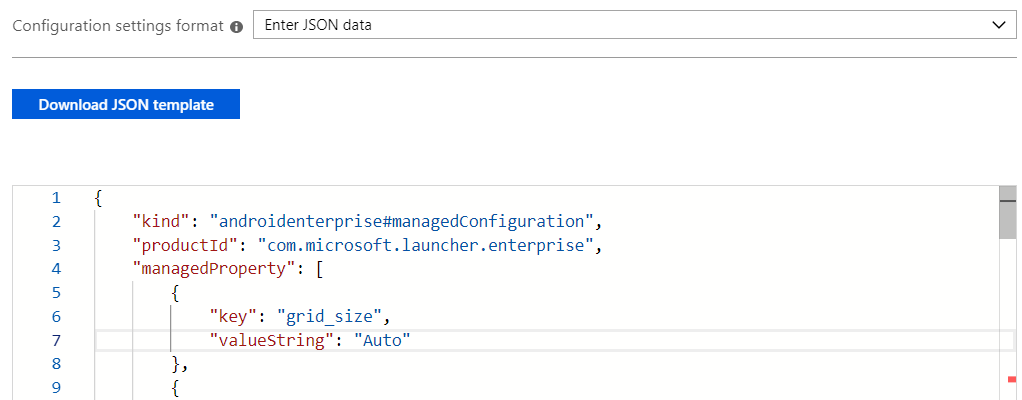
구성 Designer 테이블(위)에 나열된 구성 가능한 설정 목록 외에도 다음 표에서는 JSON 데이터를 통해서만 구성할 수 있는 구성 키를 제공합니다.
| 구성 키 | 값 형식 | 기본값 | 설명 |
|---|---|---|---|
| 허용 목록에 있는 애플리케이션 설정 | bundleArray | 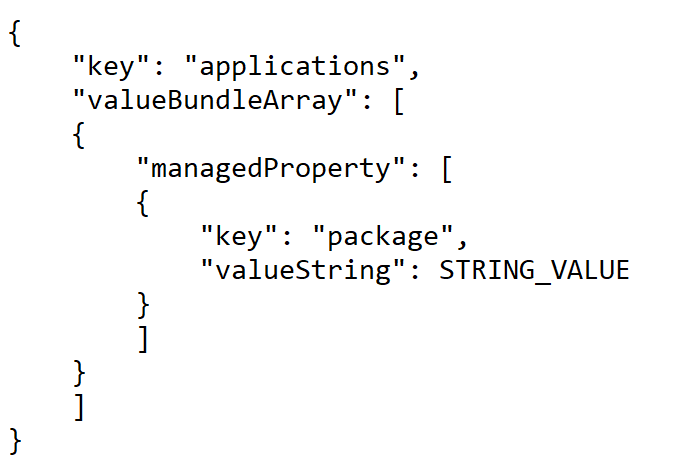 |
디바이스에 설치된 모든 앱에서 홈 화면에 표시되는 앱 집합을 정의할 수 있습니다. 표시하려는 앱의 앱 패키지 이름을 입력하여 앱을 정의할 수 있습니다. 예를 들어 은 com.android.settings 홈 화면에서 설정에 액세스할 수 있도록 합니다. 이 섹션에서 허용 목록에 있는 앱은 홈 화면에 표시되도록 디바이스에 이미 설치되어 있어야 합니다. |
| 고정된 웹 링크 설정 | bundleArray | 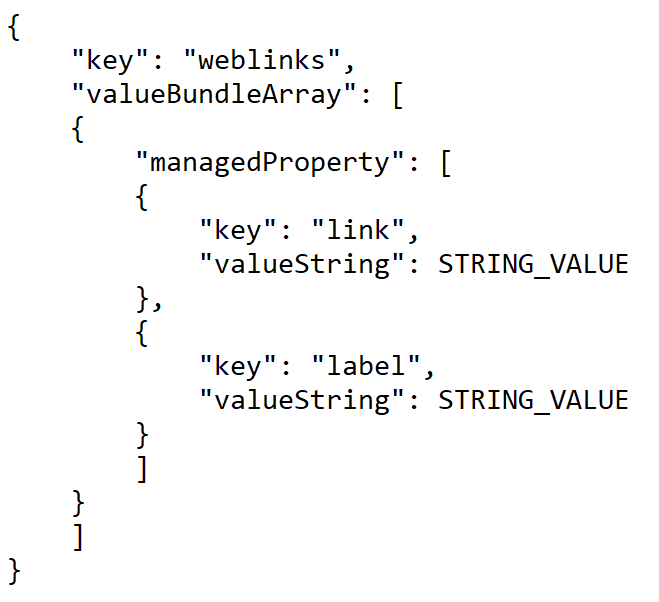 |
홈 화면에서 웹 사이트를 빠른 실행 아이콘으로 고정할 수 있습니다. 이 구성을 사용하면 URL을 정의하고 홈 화면에 추가하여 최종 사용자가 한 번의 탭으로 브라우저에서 시작할 수 있습니다. 참고: 디바이스에 대한 관리되는 Google Play 웹 링크를 만들고, 할당하고, 승인하는 것이 좋습니다. 이렇게 하면 허용 목록에 있는 애플리케이션처럼 처리됩니다. |
| 앱을 그룹화하기 위한 관리되는 폴더 Create | bundleArray | 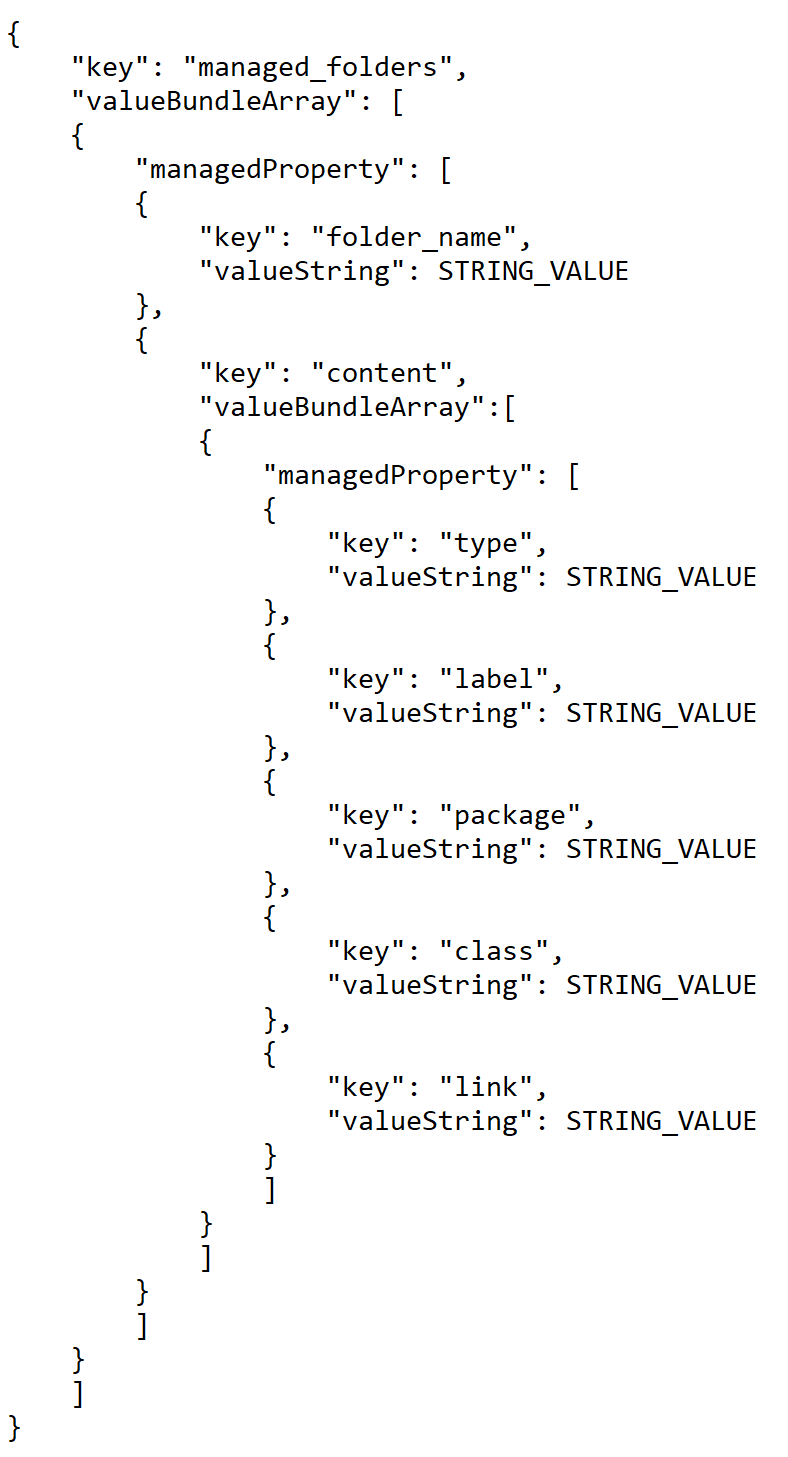 |
이러한 폴더 내에서 폴더 및 그룹 앱을 만들고 이름을 지정할 수 있습니다. 최종 사용자는 폴더를 이동하거나, 폴더 이름을 바꾸거나, 폴더 내에서 앱을 이동할 수 없습니다. 폴더는 생성된 순서대로 표시되고 폴더 내의 앱은 사전순으로 표시됩니다. 참고: 폴더로 그룹화하려는 모든 앱은 디바이스에 필요에 따라 할당되어야 하며 Managed Home Screen 추가되어야 합니다. |
다음 구문은 사용 가능한 모든 구성 키가 포함된 예제 JSON 스크립트입니다.
{
"kind": "androidenterprise#managedConfiguration",
"productId": "app:com.microsoft.launcher.enterprise",
"managedProperty": [
{
"key": "lock_home_screen",
"valueBool": true
},
{
"key": "wallpaper",
"valueString": "default"
},
{
"key": "icon_size",
"valueInteger": 2
},
{
"key": "app_folder_icon",
"valueInteger": 0
},
{
"key": "screen_orientation",
"valueInteger": 1
},
{
"key": "applications",
"valueBundleArray": [
{
"managedProperty": [
{
"key": "package",
"valueString": "app package name here"
}
]
}
]
},
{
"key": "weblinks",
"valueBundleArray": [
{
"managedProperty": [
{
"key": "link",
"valueString": "link here"
},
{
"key": "label",
"valueString": "weblink label here"
}
]
}
]
},
{
"key": "widgets",
"valueBundleArray": [
{
"managedProperty": [
{
"key": "package",
"valueString": "package name of application that exposes the widget here. An example: com.microsoft.launcher.enterprise"
},
{
"key": "widget_class",
"valueString": "class name of widget here. an example: Time"
},
{
"key": "span_x",
"valueInteger": 5
},
{
"key": "span_y",
"valueInteger": 2
}
]
}
]
},
{
"key": "show_virtual_home",
"valueBool": false
},
{
"key": "virtual_home_type",
"valueString": "swipe_up"
},
{
"key": "show_virtual_status_bar",
"valueBool": true
},
{
"key": "exit_lock_task_mode_code",
"valueString": "123456"
},
{
"key": "show_wifi_setting",
"valueBool": false
},
{
"key": "show_bluetooth_setting",
"valueBool": false
},
{
"key": "show_flashlight_setting",
"valueBool": false
},
{
"key": "show_brightness_slider",
"valueBool": false
},
{
"key": "show_adaptive_brightness_toggle",
"valueBool": false
},
{
"key": "show_autorotate_toggle",
"valueBool": true
},
{
"key": "show_volume_setting",
"valueBool": false
},
{
"key": "show_device_info_setting",
"valueBool": false
},
{
"key": "show_device_name",
"valueBool": false
},
{
"key": "device_name",
"valueString": "{{DeviceName}}"
},
{
"key": "enable_updated_user_experience",
"valueBool": false
},
{
"key": "header_primary_element",
"valueString": "Tenant Name"
},
{
"key": "header_secondary_element",
"valueString": "Device Name"
},
{
"key": "header_name_style",
"valueString": "Display Name"
},
{
"key": "device_serial_number",
"valueString": "{{SerialNumber}}"
},
{
"key": "show_managed_setting",
"valueBool": false
},
{
"key": "enable_easy_access_debugmenu",
"valueBool": false
},
{
"key": "enable_wifi_allowlist",
"valueBool": false
},
{
"key": "wifi_allowlist",
"valueBundleArray": [
{
"managedProperty": [
{
"key": "SSID",
"valueString": "name of Wi-Fi network 1 here"
}
]
},
{
"managedProperty": [
{
"key": "SSID",
"valueString": "name of Wi-Fi network 2 here"
}
]
}
]
},
{
"key": "grid_size",
"valueString": "4;5"
},
{
"key": "app_order_enabled",
"valueBool": true
},
{
"key": "apps_in_folder_ordered_by_name",
"valueBool": true
},
{
"key": "app_orders",
"valueBundleArray": [
{
"managedProperty": [
{
"key": "package",
"valueString": "com.Microsoft.emmx"
},
{
"key": "type",
"valueString": "application"
},
{
"key": "container",
"valueInteger": 1
},
{
"key": "position",
"valueInteger": 1
}
]
},
{
"managedProperty": [
{
"key": "folder_name",
"valueString": "Work"
},
{
"key": "type",
"valueString": "managed_folder"
},
{
"key": "container",
"valueInteger": 1
},
{
"key": "position",
"valueInteger": 2
}
]
},
{
"managedProperty": [
{
"key": "package",
"valueString": "com.microsoft.launcher.enterprise"
},
{
"key": "type",
"valueString": "application"
},
{
"key": "class",
"valueString": "com.microsoft.launcher.launcher"
},
{
"key": "container",
"valueInteger": 1
},
{
"key": "position",
"valueInteger": 3
}
]
},
{
"managedProperty": [
{
"key": "package",
"valueString": "class name for widget here"
},
{
"key": "type",
"valueString": "widget"
},
{
"key": "container",
"valueInteger": 1
},
{
"key": "position",
"valueInteger": 1
}
]
}
]
},
{
"key": "managed_folders",
"valueBundleArray": [
{
"managedProperty": [
{
"key": "folder_name",
"valueString": "Folder name here"
},
{
"key": "applications",
"valueBundleArray": [
{
"managedProperty": [
{
"key": "package",
"valueString": "com.microsoft.emmx"
}
]
},
{
"managedProperty": [
{
"key": "package",
"valueString": "com.microsoft.bing"
}
]
},
{
"managedProperty": [
{
"key": "link",
"valueString": "https://microsoft.com/"
}
]
}
]
}
]
},
{
"managedProperty": [
{
"key": "folder_name",
"valueString": "Example folder name 2"
},
{
"key": "is_customer_facing",
"valueBool": true
},
{
"key": "applications",
"valueBundleArray": [
{
"managedProperty": [
{
"key": "package",
"valueString": "com.microsoft.office.word"
}
]
}
]
}
]
}
]
},
{
"key": "show_notification_badge",
"valueBool": true
},
{
"key": "show_screen_saver",
"valueBool": true
},
{
"key": "screen_saver_image",
"valueString": "URL to desired screen saver image here"
},
{
"key": "screen_saver_show_time",
"valueInteger": 0
},
{
"key": "inactive_time_to_show_screen_saver",
"valueInteger": 30
},
{
"key": "media_detect_before_screen_saver",
"valueBool": true
},
{
"key": "enable_max_inactive_time_outside_MHS",
"valueBool": false
},
{
"key": "enable_max_absolute_time_outside_MHS",
"valueBool": false
},
{
"key": "max_inactive_time_outside_MHS",
"valueInteger": 180
},
{
"key": "max_absolute_time_outside_MHS",
"valueInteger": 600
},
{
"key": "theme_color",
"valueString": "light"
},
{
"key": "enable_mhs_signin",
"valueBool": true
},
{
"key": "block_pinning_browser_web_pages_to_MHS",
"valueBool": true
},
{
"key": "signin_type",
"valueString": "AAD"
},
{
"key": "domain_name",
"valueString": "Exampledomainname.com; exampledomainname2.com"
},
{
"key": "login_hint_text",
"valueString": "Example custom login hint"
},
{
"key": "signin_screen_wallpaper",
"valueString": "URL to desired image for signin screen wallpaper here"
},
{
"key": "enable_corporate_logo",
"valueBool": true
},
{
"key": "signin_screen_branding_logo",
"valueString": "URL to desired image for branding logo here"
},
{
"key": "enable_session_PIN",
"valueBool": true
},
{
"key": "session_PIN_complexity",
"valueString": "simple"
},
{
"key": "max_number_of_attempts_for_session_PIN",
"valueInteger": 0
},
{
"key": "minimum_length_for_session_PIN",
"valueInteger": 1
},
{
"key": "max_number_of_attempts_for_exit_PIN",
"valueInteger": 0
},
{
"key": "amount_of_time_before_try_exit_PIN_again",
"valueInteger": 0
},
{
"key": "enable_auto_signout",
"valueBool": true
},
{
"key": "inactive_time_to_signout",
"valueInteger": 300
},
{
"key": "auto_signout_time_to_give_user_notice",
"valueInteger": 30
},
{
"key": "enable_PIN_to_resume",
"valueBool": true
},
{
"key": "minimum_inactive_time_before_session_pin_required",
"valueInteger": 30
},
{
"key": "custom_privacy_statement_title",
"valueString": "name of custom privacy statement here"
},
{
"key": "custom_privacy_statement_url",
"valueString": "link to custom privacy statement here"
}
]
}
디버그 화면 Managed Home Screen
디버그 화면이 표시될 때까지 뒤로 단추를 선택하여 Managed Home Screen 디버그 화면에 액세스할 수 있습니다(뒤로 단추를 15번 이상 선택). 이 디버그 화면에서 Android 디바이스 정책 애플리케이션을 시작하거나, 로그를 보고 업로드하거나, 일시적으로 키오스크 모드를 일시 중지하여 디바이스를 업데이트할 수 있습니다. 키오스크 모드 일시 중지에 대한 자세한 내용은 Android Enterprise 전용 디바이스 설정에서 키오스크 모드 나가기 항목을 참조하세요. Managed Home Screen 디버그 화면에 더 쉽게 액세스하려면 디바이스 구성 정책을 사용하여 디버그 메뉴 설정에 대한 빠른 액세스를 사용하도록 설정하거나 간편한 액세스 디버그 사용 메뉴를True 애플리케이션 구성 정책을 사용하도록 설정할 수 있습니다.
다음 단계
- Android Enterprise 전용 디바이스에 대한 자세한 내용은 Android Enterprise 전용 디바이스의 Intune 등록 설정을 참조하세요.
피드백
출시 예정: 2024년 내내 콘텐츠에 대한 피드백 메커니즘으로 GitHub 문제를 단계적으로 폐지하고 이를 새로운 피드백 시스템으로 바꿀 예정입니다. 자세한 내용은 다음을 참조하세요. https://aka.ms/ContentUserFeedback
다음에 대한 사용자 의견 제출 및 보기